
英菲克电竞游戏鼠标PG1
英菲克PG1游戏鼠标是近期面向游戏玩家、吃鸡玩家推出的一款产品,机身造型很有科技感,内置安华高A3050游戏级芯片,能够精准稳定的进行定位。此外,这款鼠标还拥有强大的驱动设计,支持硬件宏,可以进行一键压枪,让你离吃鸡更近一步!那么,这些驱动功能、压枪宏都是如何设定和使用的呢?本次我们就为大家做个介绍。
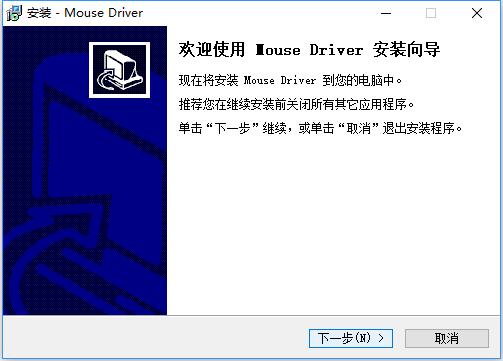
英菲克电竞游戏鼠标PG1驱动安装向导
首先到官网去下载安装包(这里是链接:http://www.inphic.cn/mouse/inphic.game.mouse.pg1.exe),之后安装,选择好安装路径,几个下一步就可以了。
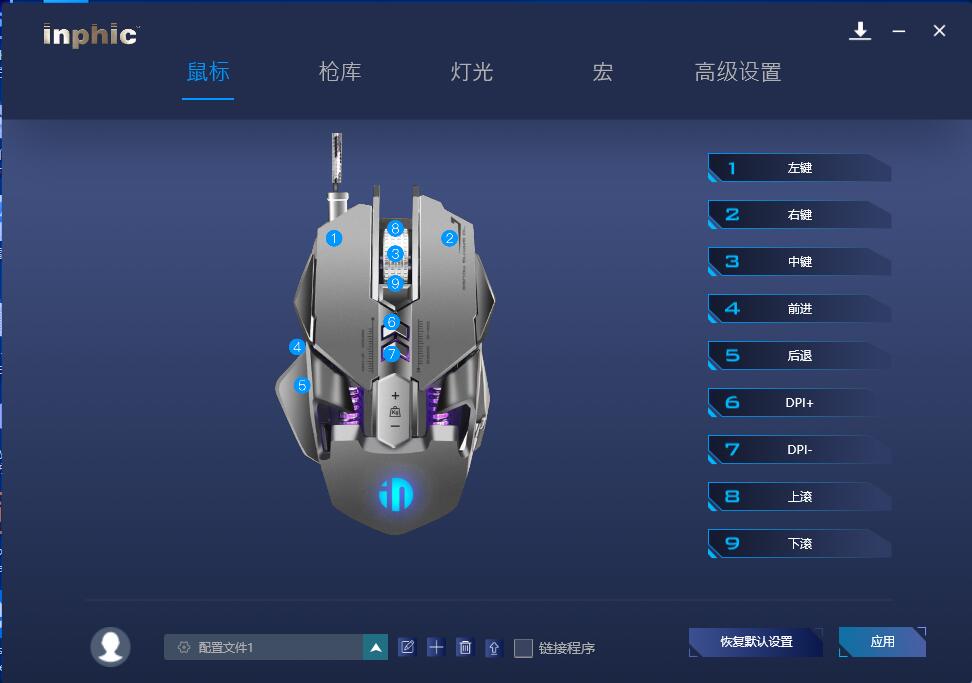
英菲克电竞游戏鼠标PG1驱动安装主页面
打开驱动后,可以看到整个界面还是很简洁的。功能方面主要有“鼠标”、“枪库”、“灯光”、“宏”、“高级设置”几个选项。当前这个界面就是“鼠标”选项,中央是鼠标的图示,对每个按键都进行了编号,点击右侧相应编号,就能对按键功能进行设定了。
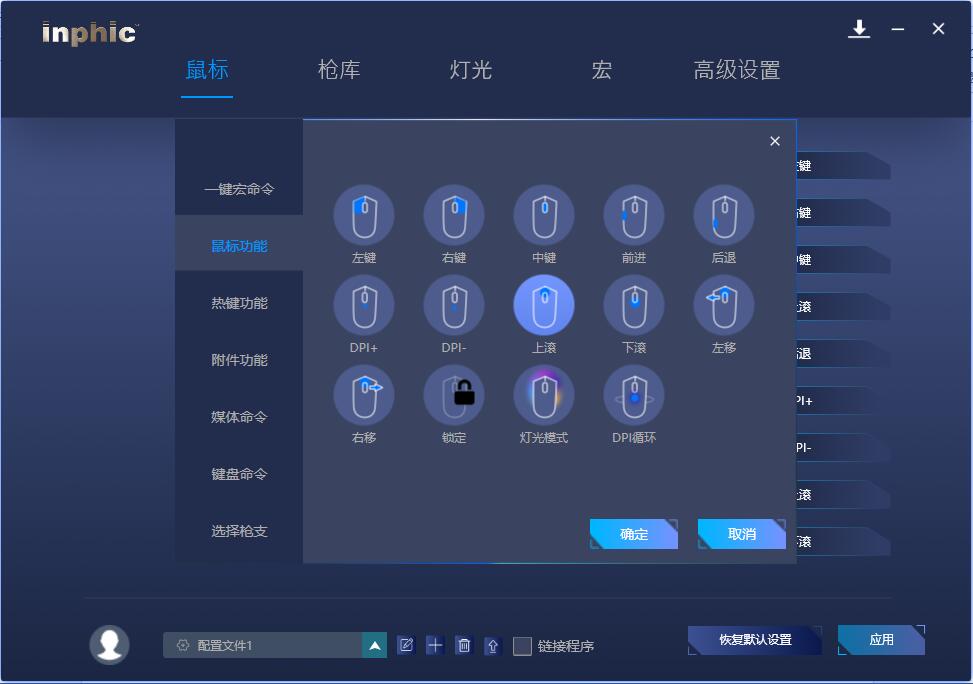
英菲克电竞游戏鼠标PG1驱动安装鼠标页面
点击右侧按键编号后,会弹出一个窗口,窗口内有一键宏命令、鼠标功能、热键功能等多个功能分类,每一类里都有多种功能可供选择,像左键、右键、复制、粘贴、播放、暂停等,需要相应功能只要点击一下就设定好了,十分直观,也十分方便。
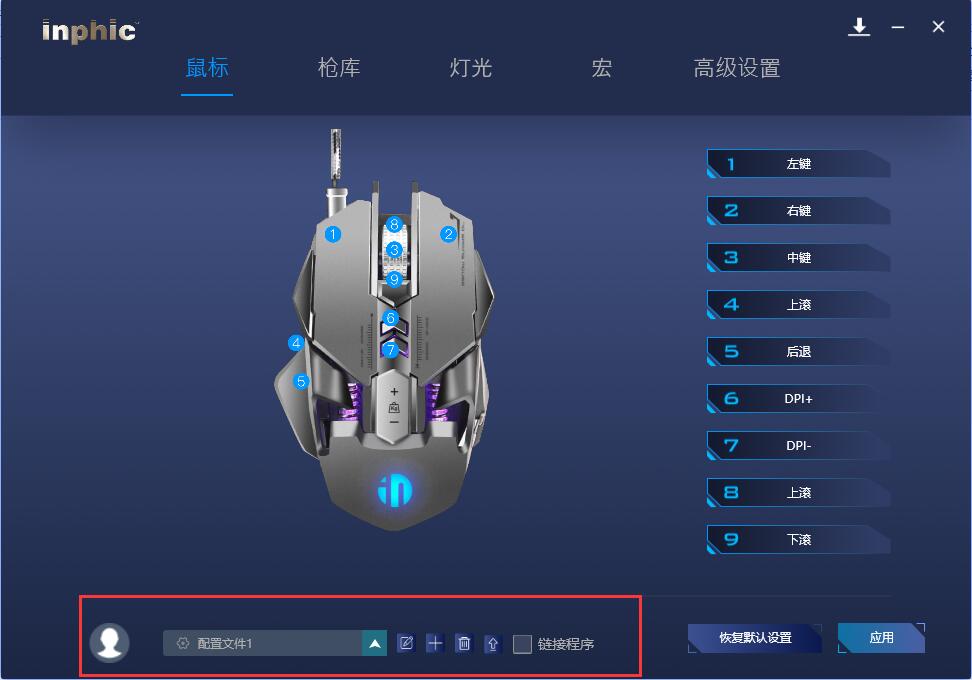
英菲克电竞游戏鼠标PG1驱动配置文件页面
界面下方的是配置文件设置,可以切换配置文件,也能对配置文件进行添加、删除、更改名称等操作。“链接程序”选项是把某个应用和配置文件之间关联起来,比如说配置2是专门用来吃鸡的,那么通过链接程序,就可以跟吃鸡进行绑定,当进入游戏后,系统就会自动切换到配置2,不用手动选择配置,非常人性化。
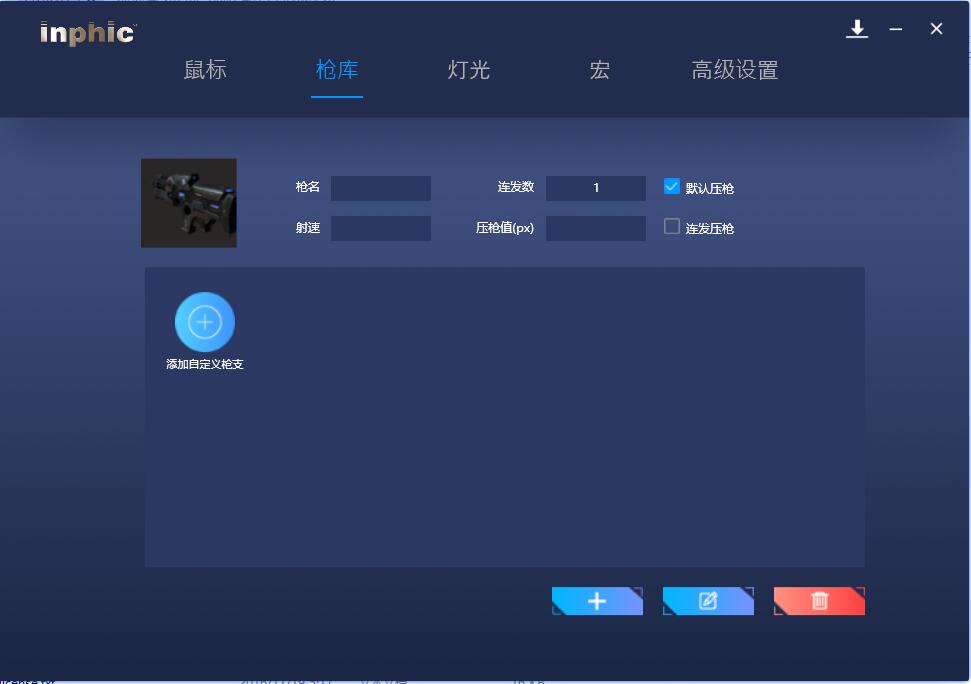
英菲克电竞游戏鼠标PG1驱动枪库页面
接着就是英菲克PG1的一个重点功能“一键压枪”了。我们都知道,在游戏中,连续射击时准星会向上跳动,需要移动鼠标向下做一个微调,重新对准目标之后才能再次准确射击。这一技术也就是我们常说的压枪,只有压枪技术过硬,才能在游戏中更准确快捷的消灭对手。而在PG1鼠标上,我们可以通过压枪宏来自动完成压枪,玩家无需做微调,就能做到一直射击几乎打到同一个点上。
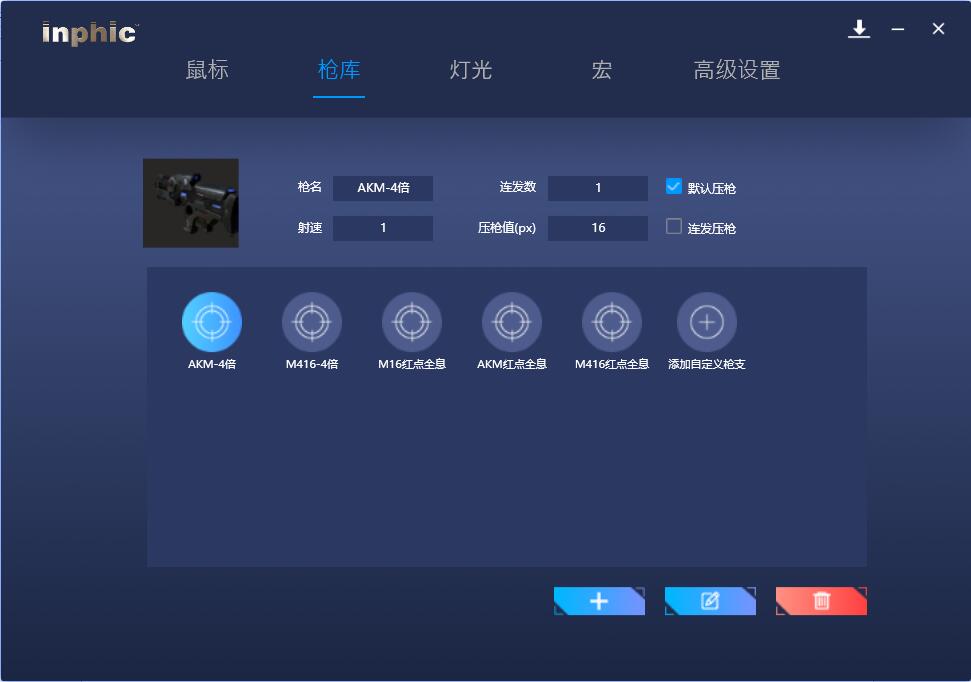
英菲克电竞游戏鼠标PG1驱动枪库页面2
针对游戏中不同的枪械,需要单独设定压枪宏。PG1鼠标驱动中已经自带了吃鸡中一些常用枪械的压枪宏(没有的话可以跟天猫/微信客服要),直接调用就可以了。为了方便大家更好地使用,下面我们做个详细解读。
宏中需要设置的参数并不多,名称一项自然不用说,剩余的还有连发数、射速、压枪值等几项。其中最重要的一项就是压枪值,根据准星跳动的幅度,来调节向下调整的距离,做到两者相同的话,就可以实现准星跳起后调回原位的效果了。因为准星跳起的数值我们实际上是无法准确得知的,所以要在设定中摸索一下才能找到最佳值,设定好后就无需再更改了。
射速一项,一般默认就是1,个别枪械射速较慢,枪口下压频率过快的话可以尝试加大数值。
连发数,这个要结合“默认压枪”和“连发压枪”两个选项来设定。“默认压枪”是按住左键就一直开火,此时连发数是不可调的,固定为1;“连发压枪”则是我们常说的点射,按一下鼠标点射一次,连发数就是一次点射中开火的次数。想要三发点射就把连发数设置为“3”,五发点射就设置为“5”。
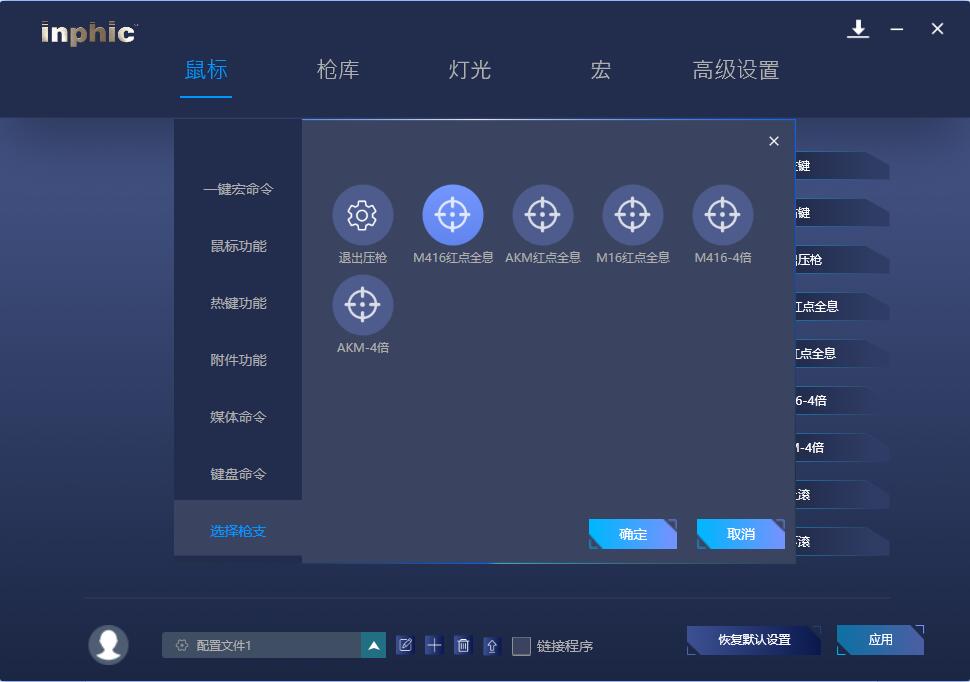
英菲克电竞游戏鼠标PG1驱动详细设置页面
压枪宏的使用也很简单,在鼠标功能界面中,选择一个按键进行定义,比如说4号键,也就是我们常用的侧键之一,定义为“M416红点全息”。在游戏中获得这一枪械后,点一下4号按键,压枪功能就开启了,再进行射击,就会自动压枪。此时鼠标灯也会变成白色常亮,提示压枪模式开启。如果想关闭压枪,可以再点击一下4号键,或者专门设置一个按键为“退出压枪”,比如上图中就设置在3号键,点击一下就推出压枪模式了。
游戏中会经常更换枪械,所以要多设置几个常用压枪宏,换枪后随时切换。英菲克PG1游戏鼠标支持的是硬件宏,保存设置应用到鼠标之后退出驱动,压枪功能依然可以正常使用,还可以避免游戏过程中出现误判问题。
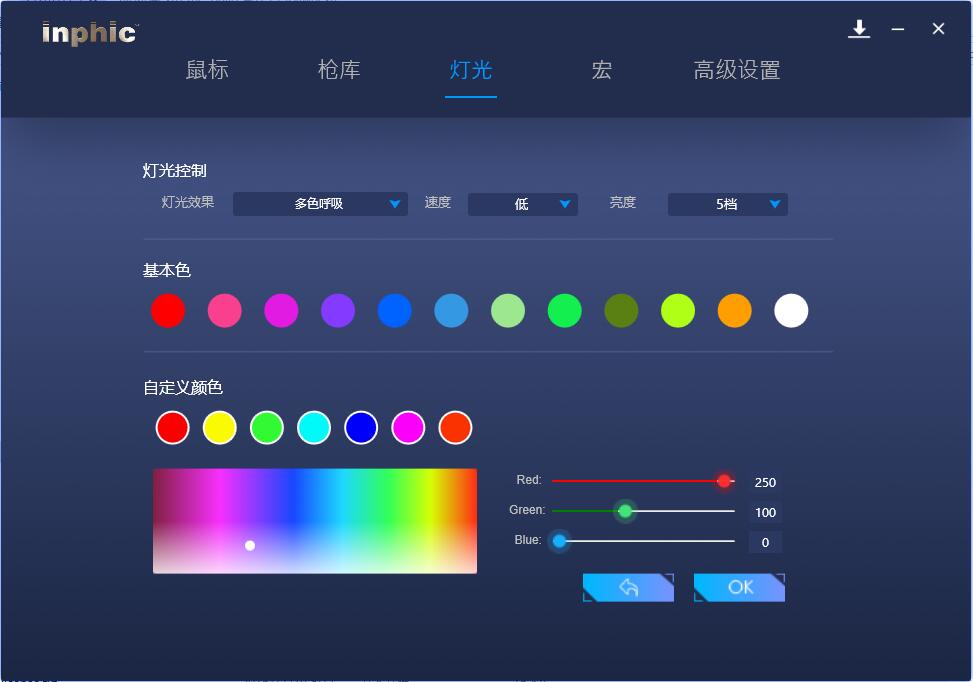
英菲克电竞游戏鼠标PG1驱动灯光设置页面
灯光控制方面,PG1鼠标支持1680万RGB灯光调节,玩家除了可以自定义灯光颜色外,还可以设置灯光效果,比如呼吸、幻彩、闪烁速度、亮度等。
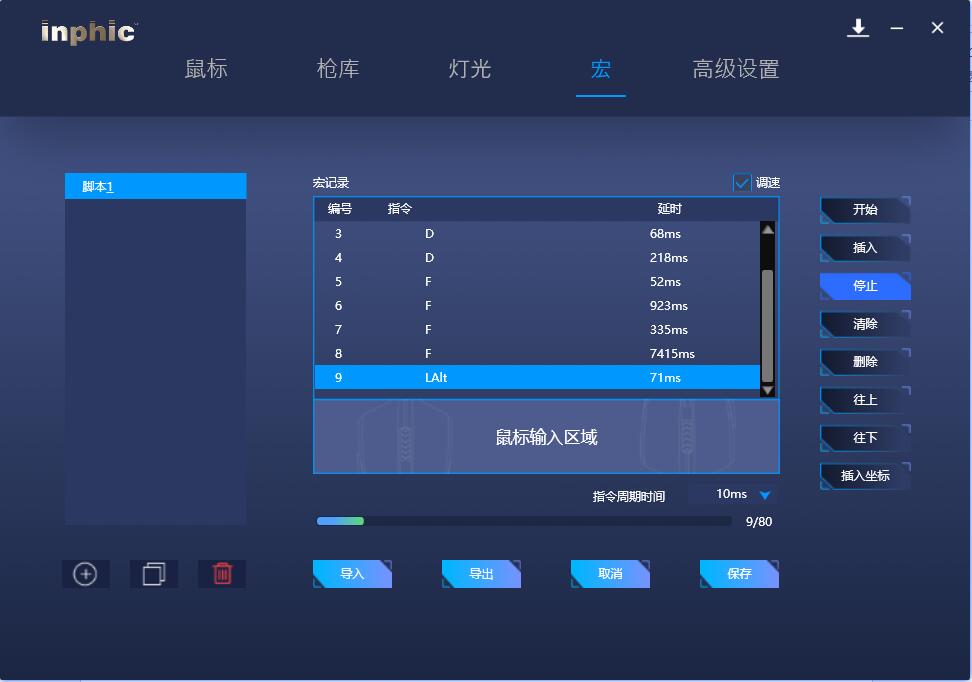
英菲克电竞游戏鼠标PG1驱动宏定义页面
宏定义方面,这款鼠标的提供的录制编辑功能也很强大。除了可以录制键盘信息外,还可以录制鼠标点击,实现更为复杂的操作。新建一个宏后,点击开始,就开始录制宏命令。此时按键盘上的按键,都会被记录到宏纪录下方的列表框中。如需录制鼠标按键,则先将光标移动到鼠标输入区域,点击要录制鼠标的按键,就可以将鼠标功能纪录下来,录制完成点击停止按钮。
录制宏时,默认是相同的指令周期时间,也就是相邻每次按键中间的时间间隔都是相同的。间隔时间可以从10ms到990ms间自己选择。而在一些操作中,需要记录实际的点击情况,包括长时间按住某个按键,或是按照一定节奏来点击等,这样就勾选“调速”选项,就能够完全按照玩家点击过程来录制了。
一个宏的长度最多为80字节,基本上相当于最多保存80次按键信息,对于一般用户来说已经非常充足了。
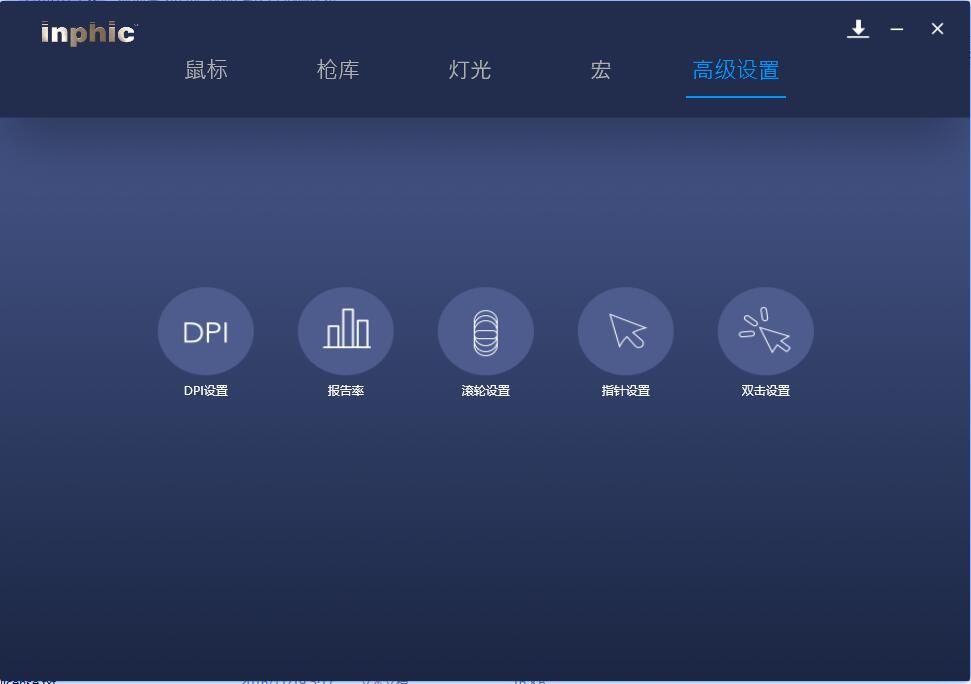
英菲克电竞游戏鼠标PG1高级设置页面
最后就是高级设置部分了,这其中其实也就是DPI设置和报告率两项需要多说一下,其余滚轮设置、指针设置和双击设置和电脑上都是一样的。
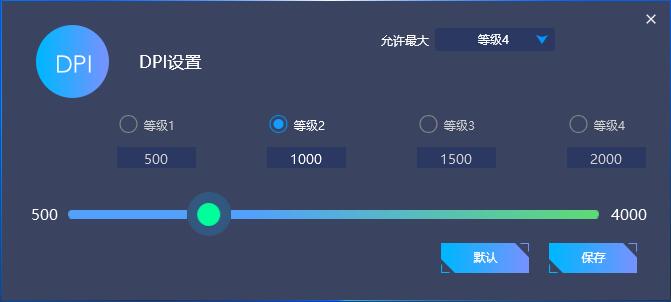
英菲克电竞游戏鼠标PG1驱动DPI设置
对于DPI设置,英菲克PG1游戏鼠标支持500-4000DPI之间每250DPI一个单位进行调节。默认提供最多4个等级,也就是4个快速切换的档位,玩家可以自己设定每个档位的DPI值,觉得4个档位太多的话,也可以自行减少档位。
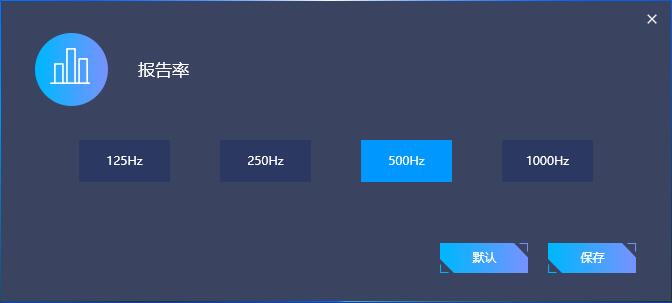
英菲克电竞游戏鼠标PG1驱动报告率设置
报告率方面,PG1支持4档调节。一般的办公鼠标,因为对性能没有太高要求,所以只有最低的125Hz,而PG1电竞鼠标则可以达到1000Hz,是目前高端鼠标的最高标准,可以减少延迟,更加精准快捷的响应玩家每一个动作。
以上就是英菲克PG1游戏鼠标的驱动解读了,相信可以帮助大家更好的使用这款鼠标,像如何设定一键压枪宏、如何设定按键功能等,让这款鼠标在游戏当中给你更多帮助,击败对手,赢得胜利!

绝地求生之热带雨林
————————
温馨提示:
1.初次使用需安装驱动程序,设置好玩游戏时无需打开软件;
2.硬件宏才更安全! 游戏前请设置好压枪模式并退出软件, 鼠标自带储存功能, 游戏中不建议打开软件, 以免系统误判等不必要的麻烦。
3.如需自定义压枪数值,不建议设置太精准,以免被封号。
压枪教程:
当我捡了一把M416的时候怎么开启压枪?
第1步:安装宏定义软件, 导入设定压枪值文件后, 退出驱动软件 (很重要)
找到枪械对应的压枪开关按键, 比如M416红点压枪为左侧键;
第2步:按一下左侧键, 开启/关闭压枪, 开启压枪, 灯光白色常亮;
第3步:按住左键开火扫射, 恭喜你, 吃鸡成功更进一步。